荣耀多屏协同是一项让用户能够在荣耀笔记本和手机之间实现快速互联、数据同步的智能功能,通过该功能,用户可以在笔记本上操作手机并实现文件的快速传输、通知的即时推送等操作。这项功能的使用教程简单易懂,用户只需按照指引进行设置和连接即可享受到便捷的多屏协同体验。
荣耀笔记本多屏协同功能使用教程
具体方法:
1. 手机电脑碰一碰
使用荣耀笔记本的多屏协同,我们需要打开荣耀手机的NFC开关。随后用手机背部的NFC区域触碰荣耀笔记本的Magic-link标签,就能实现手机与电脑的联通,整个过程不需要网络和数据线的支持。

2.还有其他的方法,例如靠近连接。即打开荣耀笔记本的电脑管家,依次点击“我的手机”-“立即连接”-“靠近连接”,将手机与电脑靠近,并互相确认即可连接。
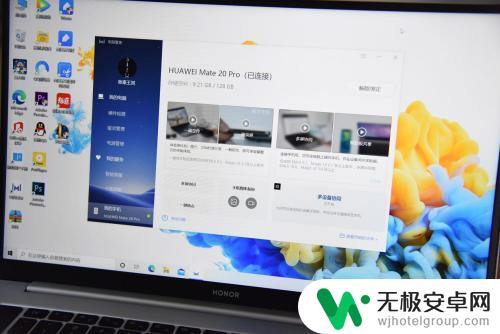
3.2. 互为外设
利用多屏协同功能,荣耀笔记本可以和荣耀手机互为外设,实现设备共享。我们可以用PC端的键鼠设备操作手机,进行浏览手机界面,打开手机视频、新闻等APP;PC端的扬声器也可以作为手机的外设使用,可以用荣耀笔记本的扬声器播放手机的音视频。荣耀手机则为荣耀笔记本提供了数据网络和通信网络。

4.3. 拖拽传输
这是笔者最喜欢的功能,利用这个功能我们能够在荣耀手机和荣耀笔记本之间双向互传数据,并且不收网络、数据线和数据大小的限制。当我们在手机上收到一个文件时,可以直接通过拖拽的方式放到笔记本电脑上,进行编辑;而当我们收到一段文本时,我们可以在手机端复制。随后在荣耀笔记本上进行粘贴,也就是说荣耀手机和荣耀笔记本可以跨设备共享剪贴板,省去了传统方式中用网络发送再接受的步骤。

5.以上就是荣耀笔记本多屏协同的使用方法和使用技巧,希望能够对你有所帮助。
以上就是荣耀多屏协同的使用方法,请参照小编的方法来处理同样的情况,希望对大家有所帮助。










